Comment augmenter la vitesse de téléchargement sur Mac (5 solutions)
Nous avons parcouru un long chemin depuis l’époque de l’Internet commuté, et personne n’a plus la patience d’avoir une connexion lente. Après tout, vous avez des endroits où aller et des choses à faire – Internet devrait vous aider à le faire, et non faire de chaque tâche un cauchemar fastidieux.
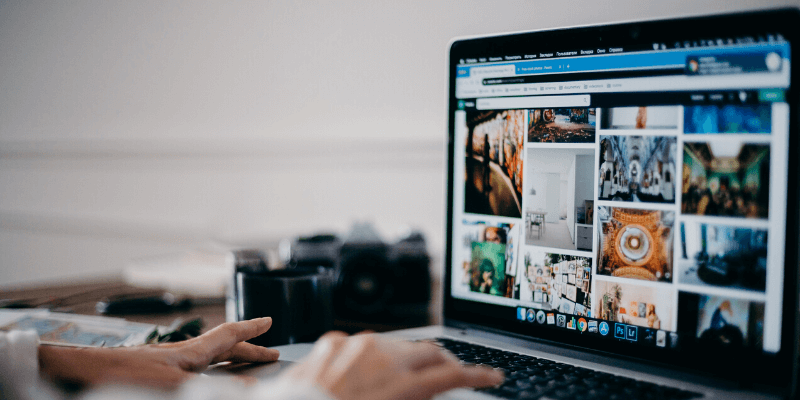
Si vous avez rencontré une connexion Internet lente sur votre Mac, il existe plusieurs façons de revenir à la normale (ou mieux qu’avant), et nous allons vous montrer comment le faire.
Table des matières
Tester votre vitesse Internet
La première chose à faire est de déterminer si votre connexion Internet est réellement lente ou si quelque chose d’autre est le problème. La façon la plus simple de le faire est de simplement rechercher « speedtest » sur Google, puis de cliquer sur le bouton bleu « RUN SPEED TEST ».
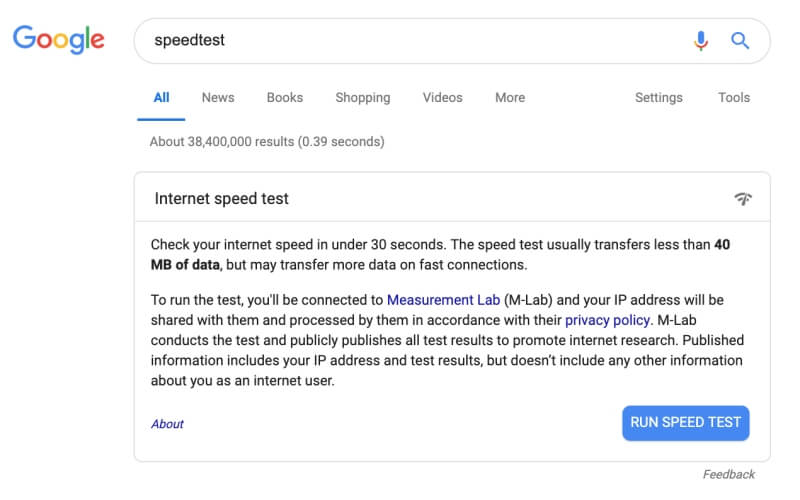
Une fois que vous faites cela, vous verrez une petite fenêtre apparaître. Il testera vos vitesses de téléchargement et de téléchargement. Si vous n’êtes pas sûr de vos résultats, vous pouvez relancer le test. Vos résultats peuvent être différents à chaque fois – c’est assez normal.
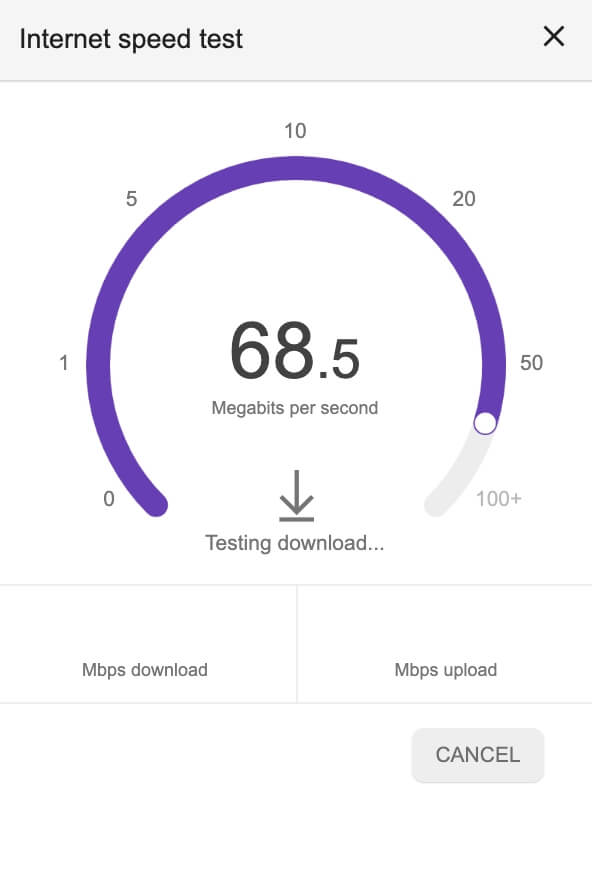
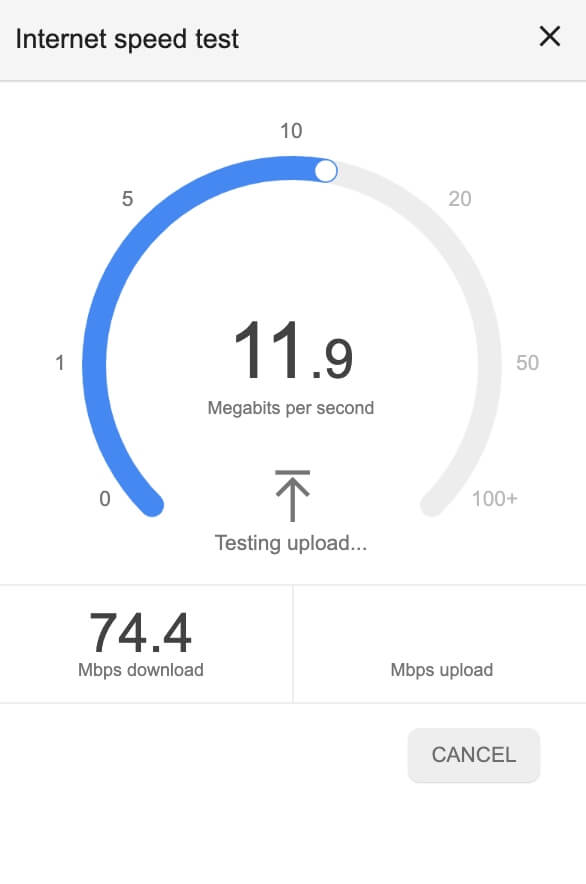
Dans mon cas, mon internet est extrêmement rapide ! Cela signifie que tous les problèmes avec les pages Web lentes sont dus à mon ordinateur, pas à ma connexion.
Cependant, ce n’est pas toujours le cas. Vous pouvez recevoir un message différent, tel que ‘votre vitesse Internet est normale’ ou ‘votre vitesse Internet est très lente’. Si tel est le cas, vous pouvez essayer certaines de nos méthodes pour corriger le problème.
Vitesse Internet : téléchargement vs téléchargement
Comme vous l’avez peut-être remarqué dans le test de vitesse, votre Internet a à la fois une vitesse de téléchargement et une vitesse de téléchargement. Ceci est mesuré en Mbps, ou mégabits par seconde, et compte la quantité de données que votre connexion peut transférer du Web vers votre ordinateur.
Les données envoyées via votre connexion peuvent aller dans deux directions différentes. S’il vous parvient du Web, par exemple, en chargeant le code d’un site Web ou en diffusant un film, il est alors considéré comme un téléchargement. Ton la vitesse de téléchargement est la vitesse à laquelle votre Internet peut récupérer ces éléments et les envoyer à votre ordinateur.
D’autre part, vous devrez peut-être envoyer des données de votre ordinateur vers le Web. Il peut s’agir d’envoyer un e-mail, de déplacer votre personnage dans un jeu multijoueur en ligne ou d’appeler votre famille par vidéo. Ton vitesse de téléchargement est la vitesse à laquelle votre connexion Internet peut renvoyer des informations de votre ordinateur vers le Web.
Il y a aussi quelque chose qui s’appelle bande passante, qui est un peu comme la buse d’un tuyau. Si vous avez beaucoup de bande passante, la buse est très ouverte et beaucoup de données peuvent circuler très rapidement. Cependant, une faible quantité de bande passante est comme une buse hermétiquement fermée – vos données peuvent toujours circuler rapidement, mais moins en même temps, ce qui entraîne finalement une baisse des vitesses Internet.
Selon la raison pour laquelle vous avez besoin d’augmenter votre connexion Internet, vous voudrez peut-être vous concentrer sur le téléchargement, le téléchargement ou la bande passante.
Comment augmenter votre vitesse Internet
Voici plusieurs façons d’augmenter votre vitesse Internet.
1. Correctifs de base
Chaque réseau wifi peut bénéficier de quelques astuces simples qui peuvent aider à résoudre les problèmes occasionnels de vitesse.
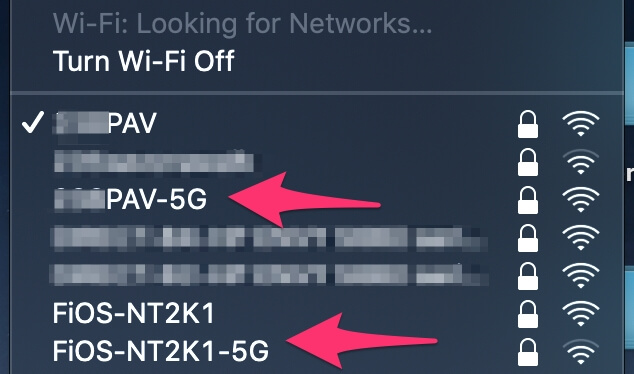
- Rapprochez-vous de la source. Parfois, un mauvais wifi n’est qu’un effet secondaire d’être dans un mauvais endroit où le signal est affaibli par les murs.
- Passez à 5 Ghz si vous utilisiez 2.4 Ghz. De nombreux réseaux wifi sont livrés avec deux bandes. Si vous avez utilisé la bande inférieure, vous constaterez peut-être une amélioration en passant à la bande supérieure.
- Vérifiez le nombre d’appareils sur votre réseau. Tous les réseaux wifi ne sont pas assez rapides ou n’ont pas assez de bande passante pour prendre en charge tous les membres de votre foyer en utilisant de grandes quantités de données à la fois. Si un membre de la famille diffuse une vidéo 4k pendant qu’un autre joue à des jeux vidéo en ligne et que vous essayez de tenir une conférence avec des collègues, pensez à demander à quelqu’un de se déconnecter.
2. Analysez votre réseau
Une façon d’augmenter votre vitesse Internet consiste à déterminer d’abord quel est le problème. Des logiciels comme Netspot peut vous aider à le faire. Lorsque vous ouvrez le programme, il vous montrera la force de tous les réseaux wifi près de chez vous et celui auquel vous êtes connecté.
Comme vous pouvez le voir ici, je suis connecté à un réseau solide. Mais si le vôtre est faible, vous pouvez essayer de vous connecter à un meilleur réseau ou de vous rapprocher de la source.
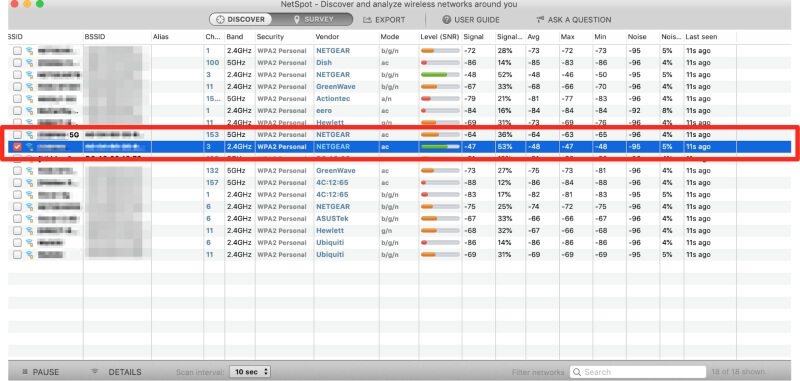
Netspot vous aidera également à analyser où se trouvent les points faibles de votre réseau afin que vous puissiez éviter d’utiliser des appareils dans ces zones de votre maison (ou d’y placer des prolongateurs). Tout d’abord, vous dessinez une carte de votre maison (j’ai dessiné un exemple très simple ici).
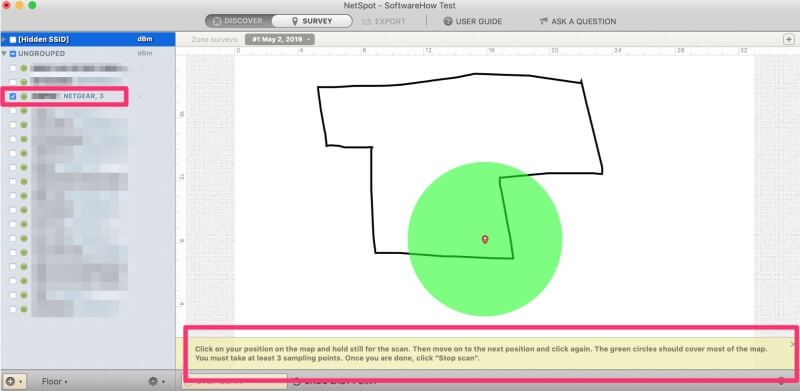
Ensuite, vous transportez votre ordinateur à un emplacement et cliquez sur numériser. Faites cela au moins trois fois à partir de trois points différents, et Netspot créera une carte des endroits où votre Internet est le plus fort et le plus faible.
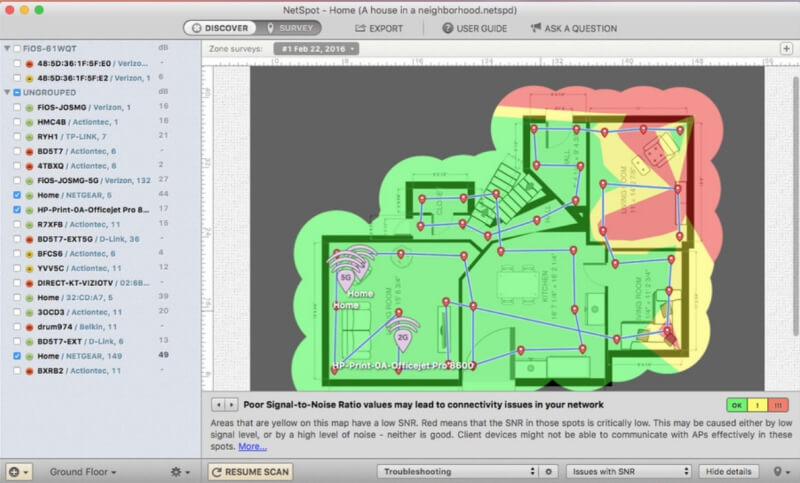
Vous pouvez obtenir Netspot sur leur site Web pour Mac et Windows, ou vous pouvez utilisez-le gratuitement avec un abonnement Setapp sur Mac.
Un autre logiciel qui pourrait aider s’appelle Explorateur Wi-Fi. Ce logiciel se concentre sur l’identification des conflits potentiels avec d’autres réseaux et vous donne toutes les statistiques sur votre réseau afin que vous puissiez mieux comprendre ce qui se passe.

Par exemple, vous pouvez voir mon réseau wifi surligné en jaune ici. Il couvre certains canaux que mes voisins utilisent également, donc si j’avais des problèmes avec le signal, je pourrais envisager d’utiliser différents canaux.
Vous pouvez changer votre canal wifi en suivant ces instructions de TechAdvisor.
3. Naviguez plus intelligemment
Parfois, Internet lent est entièrement de votre faute. La première étape consiste à fermer les onglets supplémentaires, surtout si vous êtes quelqu’un qui garde tellement d’onglets qu’ils sont à peine de minuscules carrés en haut de votre écran. Si cela ne suffit pas, envisagez de changer de navigateur Web. Certaines excellentes alternatives à Safari sont Google Chrome, Mozilla Firefoxet Opera.
4. Solutions matérielles
Parfois, vous aurez besoin d’un peu de matériel pour résoudre votre problème d’Internet lent.
Ethernet
Le plus simple est d’utiliser simplement Ethernet au lieu d’Internet sans fil. L’utilisation d’Ethernet nécessite un cordon Ethernet et votre ordinateur dispose d’un port Ethernet. Vous devrez également être suffisamment proche de votre routeur/modem pour brancher le cordon. Les utilisateurs d’Ethernet bénéficient généralement d’une connexion Internet plus rapide et de moins de chutes/ralentissements, car les cordons sont extrêmement fiables, même s’ils peuvent être gênants.
Redémarrez votre routeur Internet
Parfois, un simple redémarrage suffit. Votre routeur devrait avoir un bouton d’alimentation, appuyez simplement dessus et attendez que toutes les lumières s’éteignent. Ensuite, attendez 15 à 60 secondes avant de le rallumer. Cela semble trop simple pour être vrai, mais ce correctif fonctionne souvent mieux !
Mettez à niveau votre matériel
Si vous utilisez le même routeur depuis de nombreuses années, il est peut-être temps de passer à une version plus puissante. Les normes Wi-Fi s’améliorent constamment, de sorte que votre nouvel ordinateur brillant peut être réduit pour compenser les anciennes normes de votre routeur.
Lisez aussi: Meilleur routeur sans fil pour la maison
Si vous utilisez un prolongateur sans fil, cela pourrait être la source de vos problèmes de vitesse. Ces appareils peuvent être utiles, mais s’ils ne sont pas connectés à votre routeur avec un câble Ethernet, vous n’obtenez qu’une distance de couverture accrue à des coûts de vitesse élevés. Envisagez de remplacer ces appareils par des modèles filaires ou de les supprimer complètement.
5. Solutions réseau
Si votre problème dure depuis longtemps et ne répond à aucune des autres solutions, vous pouvez essayer de contacter votre fournisseur de services Internet (FAI) tel que AT&T, Comcast, etc.
Utilisez le test de vitesse pour déterminer si vous obtenez les vitesses pour lesquelles vous payez est un bon point de départ. Si vous n’obtenez pas ce qu’on vous a promis, c’est la faute de votre FAI. Si tel est le cas, vous devrez probablement mettre à niveau votre service Internet pour constater une amélioration.
Conclusion
Le Wi-Fi nous a à la fois libérés des câbles et nous a enchaînés à Internet au nom de la productivité. Si vous souffrez d’un réseau lent avec votre ordinateur Mac, il existe de nombreux correctifs différents que vous pouvez essayer à la fois sur le plan logiciel et matériel.
Nous espérons que quelque chose ici a fonctionné pour vous, et si c’est le cas, nous aimerions en entendre parler !
Lire aussi
- Comment réparer les erreurs de carte mémoire SD : Le guide ultime
- Comment télécharger toutes les photos de Facebook
- Comment filtrer l’enregistrement sur votre iPhone ou iPad
- Comment effacer le stockage des ‘données système’ sur Mac
- Comment supprimer des photos en double sur iPhone avec Gemini Photos
- Comment vider la corbeille ou récupérer des éléments supprimés sur iPad
Derniers articles